Windows10系统任务栏音量控制图标不见如何解决
下面是Windows10系统任务栏音量控制图标不见如何解决的教程
工具/原料
Windows10
方法/步骤
点击左下侧的Win图标,在弹出的开始菜单栏点击选择设置按钮

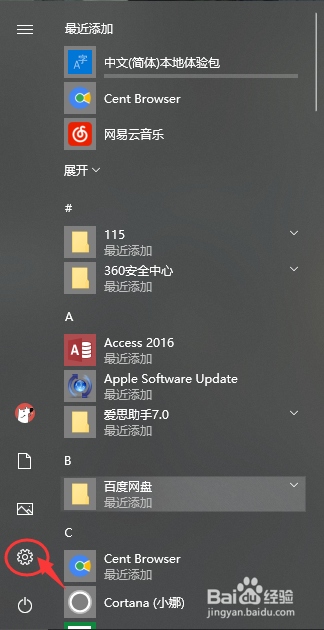
在设置界面中点击打开个性化选项
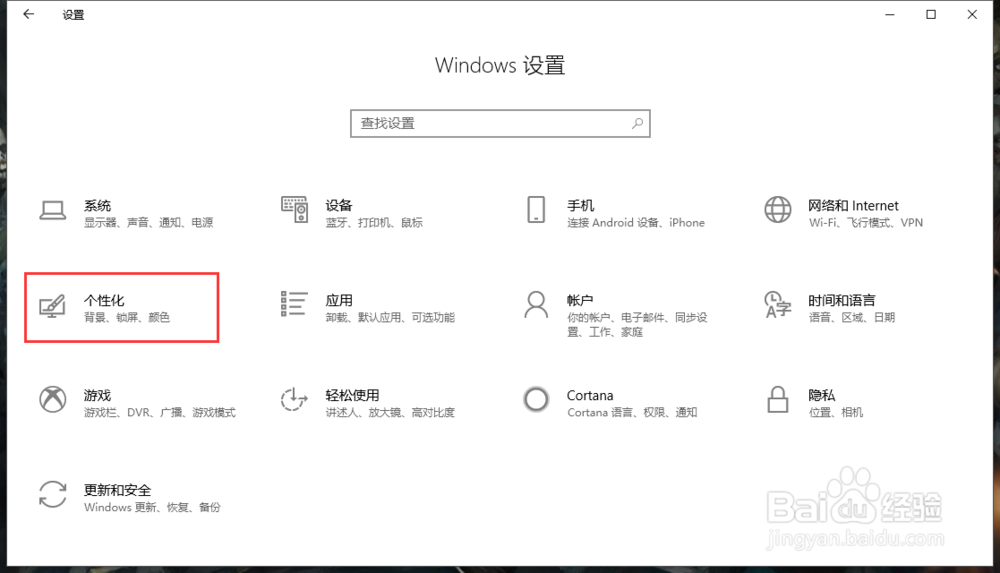
在个性化界面中点击左侧的任务栏选项
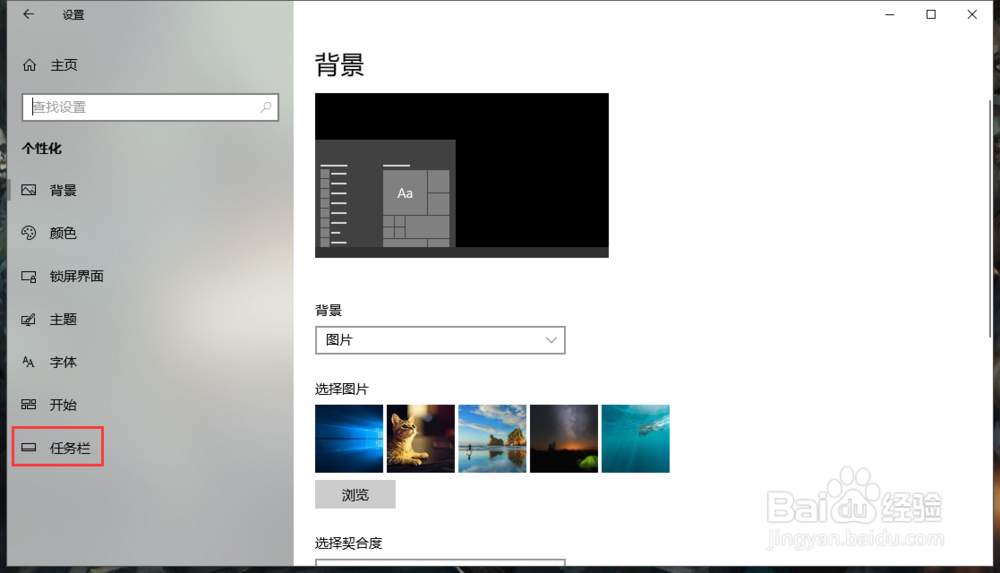
在任务栏界面中,选择 打开或关闭系统图标 选项。并在弹出的打开或关闭系统图标界面中,点击勾选打开音量选项开关
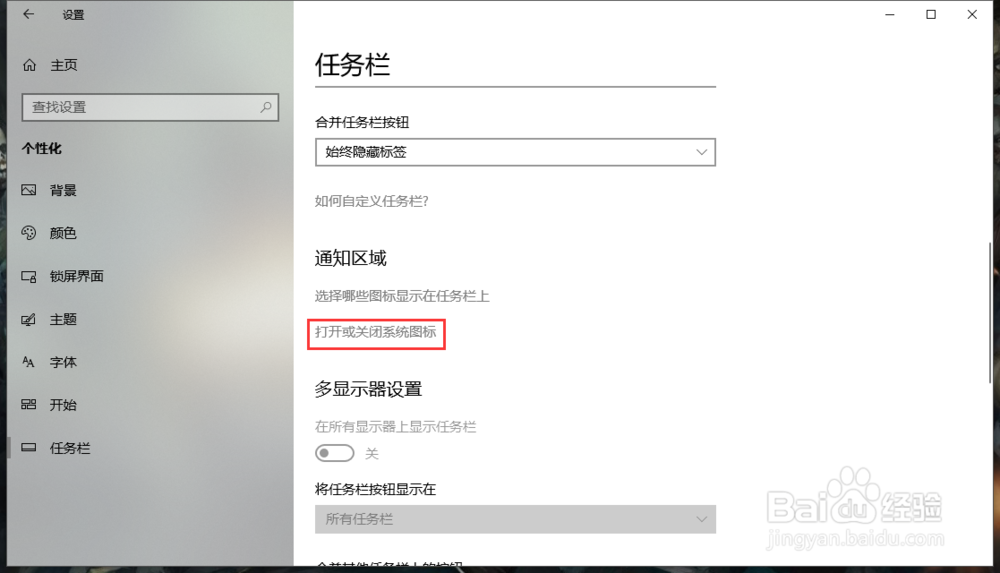
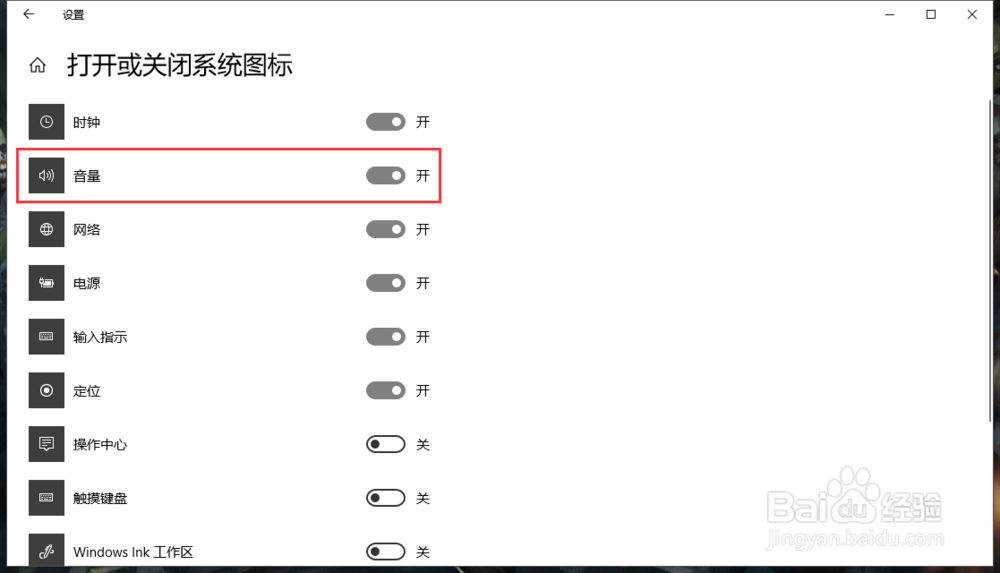
在任务栏界面中,点击选择 选择哪些图标显示在任务栏上 选项,在选择哪些图标显示在任务栏上界面中,点击勾选打开音量选项开关
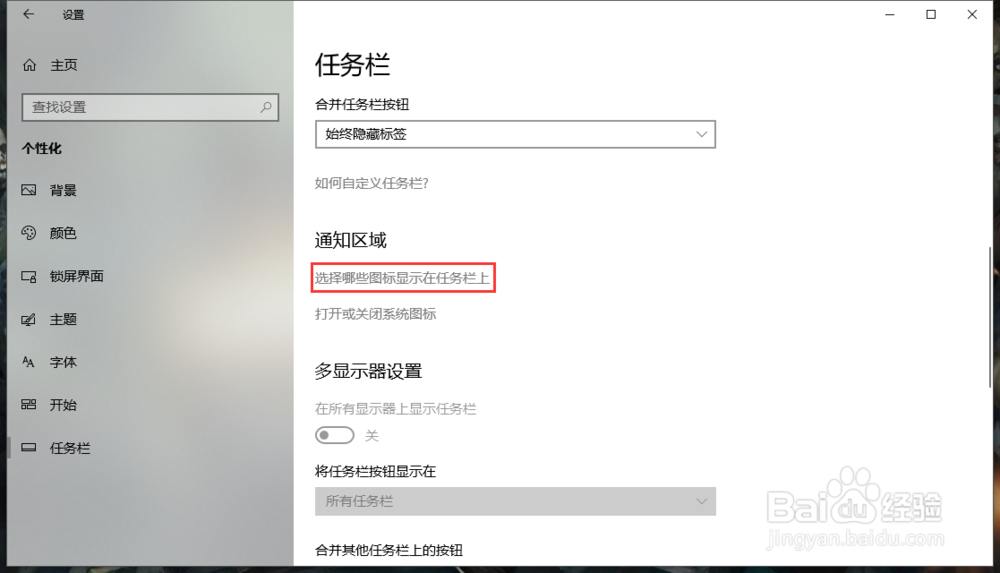

接着建议重启一下电脑,然后就能在底部任务栏看到音量控制图标出现了。

注意事项
如果按照此方法无效,建议检查一下声卡驱动或者硬件是否有故障问题
声明:本网站引用、摘录或转载内容仅供网站访问者交流或参考,不代表本站立场,如存在版权或非法内容,请联系站长删除,联系邮箱:site.kefu@qq.com。